Excel - это мощный инструмент, который предоставляет пользователю множество функций для обработки данных. Одной из самых часто используемых функций является функция ЕСЛИ. Она позволяет выполнять определенные действия в зависимости от выполнения или невыполнения заданных условий.
Однако, что делать, если вам нужно использовать два условия одновременно? Не беспокойтесь, Excel также предлагает решение для этой проблемы. Чтобы использовать два условия в функции ЕСЛИ, вам потребуется использовать функцию И, которая позволяет проверять несколько условий и возвращать результат только в том случае, если все условия выполняются.
Пример синтаксиса использования двух условий в функции ЕСЛИ:
=ЕСЛИ(И(условие1; условие2); значение_если_истина; значение_если_ложь)
Где "условие1" и "условие2" - это условия, которые нужно проверить, "значение_если_истина" - это значение, которое будет возвращено, если оба условия выполняются, и "значение_если_ложь" - это значение, которое будет возвращено, если хотя бы одно из условий не выполняется.
Теперь вы знаете, как использовать два условия в функции ЕСЛИ в Excel. Не стесняйтесь применять данную возможность для более гибкой и точной обработки данных в своих таблицах Excel.
Примеры использования функции ЕСЛИ с двумя условиями
Функция ЕСЛИ в Excel позволяет выполнять различные действия в зависимости от условий. Однако иногда нам может потребоваться использовать не одно, а два условия. В этом случае можно использовать функцию ЕСЛИ с двумя аргументами, которая называется "ЕСЛИ И" или "ЕСЛИ-ИЛИ".
Функция ЕСЛИ И позволяет проверить выполнение двух условий, и если оба выполняются, то возвращает заданное значение. В противном случае возвращается другое значение или выполняется другое действие. Например:
- Если A1 > 10 и B1 < 5, то вывести "Условие выполнено". В противном случае вывести "Условие не выполнено".
- Если A2 равно "Да" и B2 больше 0, то вывести "Верно". В противном случае вывести "Не верно".
Функция ЕСЛИ-ИЛИ возвращает значение, если хотя бы одно из условий истинно. Например:
- Если A1 меньше 0 или B1 больше 10, то вывести "Условие выполнено". В противном случае вывести "Условие не выполнено".
- Если A2 равно "Да" или B2 равно "Да", то вывести "Верно". В противном случае вывести "Не верно".
Таким образом, использование функции ЕСЛИ с двумя условиями позволяет нам более гибко управлять выполнением различных действий в Excel.
Как комбинировать условия в функции ЕСЛИ
В Excel функция ЕСЛИ, также известная как IF, используется для выполнения определенных действий, основываясь на выполнении определенного условия. С помощью функции ЕСЛИ можно комбинировать два или более условий, чтобы задать более сложные сценарии обработки данных.
Для комбинирования условий в функции ЕСЛИ можно использовать операторы сравнения, такие как "И" (AND) и "ИЛИ" (OR). Оператор "И" позволяет проверить, выполняются ли оба условия одновременно, в то время как оператор "ИЛИ" позволяет проверить, выполняется ли хотя бы одно из условий.
Например, чтобы проверить, является ли значение ячейки A1 большим, чем 10, и меньшим, чем 20, можно использовать следующую формулу:
=ЕСЛИ(И(A1>10;A1<20); "Значение в диапазоне"; "Значение вне диапазона")
Если оба условия выполняются, то на выходе получаем значение "Значение в диапазоне". Если хотя бы одно из условий не выполняется, то на выходе получаем значение "Значение вне диапазона".
Таким образом, комбинируя условия с помощью операторов "И" и "ИЛИ", можно создавать более сложные логические выражения в функции ЕСЛИ. Это позволяет более гибко обрабатывать данные и выполнять определенные действия в зависимости от различных сценариев.
Советы по использованию функции ЕСЛИ с двумя условиями
Как опытный пользователь Excel, вы, вероятно, знакомы с функцией ЕСЛИ, которая позволяет вам задать логическое условие и выполнить определенное действие в зависимости от результата. Но что, если вам нужно использовать два условия? В этом случае функция ЕСЛИ может предложить некоторые подсказки и сокращения вам применения.
- Для использования двух условий в функции ЕСЛИ можно вложить одну функцию в другую. Например, если вам нужно выполнить действие только в том случае, если оба условия истинны, вы можете использовать формулу: =ЕСЛИ(УСЛОВИЕ1, ЕСЛИ(УСЛОВИЕ2, ДЕЙСТВИЕ, ДЕЙСТВИЕ2), ДЕЙСТВИЕ3).
- Альтернативно, вы можете использовать оператор ИЛИ для объединения двух условий. Например, формула: =ЕСЛИ(И(УСЛОВИЕ1, УСЛОВИЕ2), ДЕЙСТВИЕ, ДЕЙСТВИЕ2) выполнит действие только в том случае, если оба условия истинны, в противном случае будет выполнено действие2.
Помимо этого, есть и другие советы, которые помогут вам использовать функцию ЕСЛИ с двумя условиями более эффективно:
- Используйте знаки равенства (=) для проверки на равенство. Например, вместо условия "A1>10" можно использовать условие "A1=10", чтобы проверить, равно ли значение ячейки A1 10.
- Используйте логическое "И" (&&) для комбинирования двух условий. Например, условие "A1>10 && A2<20" проверит, является ли значение ячейки A1 больше 10 и значение ячейки A2 меньше 20 одновременно.
- Осознайте порядок условий в функции ЕСЛИ. Всегда помещайте более специфическое условие перед более общим. Таким образом, Excel сначала проверит более точное условие, прежде чем перейти к более общему.
Следуя этим советам, вы сможете легко использовать функцию ЕСЛИ с двумя условиями и ускорить свою работу с Excel. Не бойтесь экспериментировать с различными комбинациями условий, чтобы достичь желаемых результатов и улучшить эффективность своих таблиц и формул.
Проблемы и решения при использовании двух условий в функции ЕСЛИ
Функция ЕСЛИ в Excel позволяет нам выполнять различные действия в зависимости от того, выполняются ли определенные условия. Однако, когда речь идет о двух условиях, могут возникнуть некоторые проблемы, которые приходится решать.
Вот некоторые из проблем, с которыми можно столкнуться при использовании двух условий в функции ЕСЛИ и их решения:
- Проблема 1: Как описать и выполнить два условия внутри функции ЕСЛИ?
- Решение: Для выполнения двух условий в функции ЕСЛИ можно использовать операторы AND или OR в сочетании с другими функциями. Например, вы можете использовать оператор AND, чтобы проверить, выполняются ли оба условия одновременно.
- Проблема 2: Что делать, если требуется выполнить разные действия в зависимости от комбинации условий?
- Решение: Если необходимо выполнить различные действия в зависимости от комбинации условий, можно использовать вложенные функции ЕСЛИ или функции ИЛИ, ИНАЧЕ. Например, вы можете использовать функцию ЕСЛИ с несколькими вложенными ЛЕВО и ПРАВО, чтобы проверить комбинацию условий.
- Проблема 3: Как решить ситуацию, когда одно из условий может быть ложным?
- Решение: Если одно из условий может быть ложным, есть несколько вариантов решения. Вы можете использовать функцию ЕСЛИ с функцией НЕ или применить ряд функций ЕСЛИ для проверки каждого условия. Третий вариант - использовать функцию ЕСЛИ, чтобы проверить одно условие, а другое отдать для проверки другой функции ЕСЛИ.